ホームページ >ソフトウェアチュートリアル >モバイルアプリ >Thunderで2つのファイルを同時にダウンロードする方法
Thunderで2つのファイルを同時にダウンロードする方法
- 王林転載
- 2024-02-29 18:41:10842ブラウズ
php エディター Baicao は、Thunder で 2 つのタスクを同時にダウンロードする方法に関する実践的なチュートリアルを提供しました。この記事では、Xunlei で複数の同時ダウンロード タスクを設定してダウンロードの効率を高め、時間を節約する方法を学びます。エディターの手順に従ってこのテクニックを簡単にマスターし、より便利なダウンロード体験をお楽しみください。
1. まず、携帯電話で Thunder APP をクリックして開き、ページの右下隅にある文字パターンの円形のアイコンをクリックして開きます。
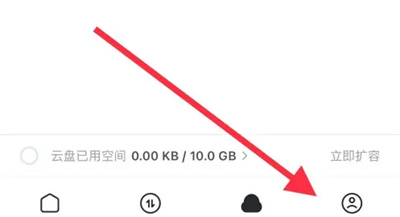
2. マイページにアクセスしたら、右上隅にある六角形のアイコンをクリックして「設定」機能を開きます。
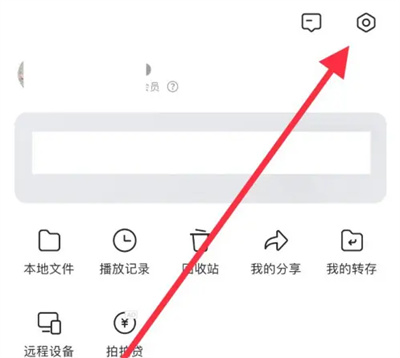
3. 設定ページに入ったら、「転送設定」を見つけてクリックして選択します。
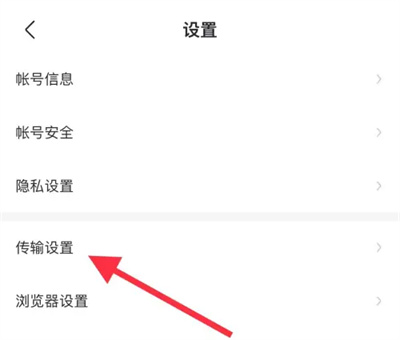
4. 次のページに「同時ダウンロードタスク数」があり、その後ろに表示されている数字が現在の設定です。同時ダウンロードの数。数量を変更するには、クリックして入力してください。
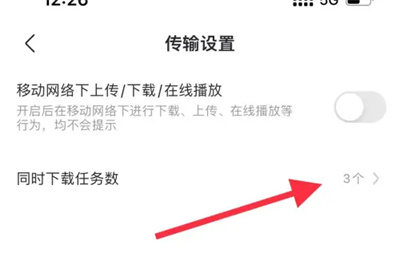
5. 最後に、入力したページに同時ダウンロード数のリストが表示されますので、「2」の項目をクリックしてください。 「設定するだけ」を選択します。
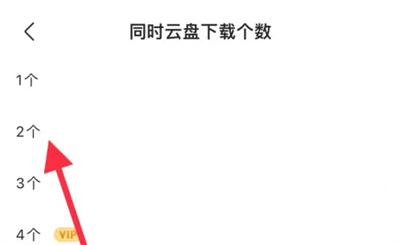
以上がThunderで2つのファイルを同時にダウンロードする方法の詳細内容です。詳細については、PHP 中国語 Web サイトの他の関連記事を参照してください。
声明:
この記事はitmop.comで複製されています。侵害がある場合は、admin@php.cn までご連絡ください。

